方讯媒体录音官方版是一款专业实用的录音软件。方讯媒体录音最新版支持手动录音和自动录音,并且可以自由切换,手动录音时可选择是否自动分配文件名 ,自动录音时自动分配文件名。功能介方讯媒体录音官方版还设置扬声器(Speaker)的声音输入,当录音源为“立体声混音器”或“单声道混音器”时,即可录制卡拉Ok 。
-
6.2.0.2 官方版查看
-
18 官方版查看
-
1.0.0.2064 官方版查看
-
17.0.2314.1 官方版查看
-
2.58 官方版查看

方讯媒体录音功能介绍
1、录音文件类型: 支持 Wave(pcm)、mp3(CBR、ABR、VBR)、ogg(CBR、ABR、VBR)格式 ,可以自由切换录音文件格式 。
2、录音控制方式: 支持手动录音,自动录音 ,并且可以自由切换。
3、录音设备选择: 选择要录音的声卡,同时进行采样参数(采样率、声道数、采样位数)设置。
4、声音来源选择: 选择录音时的声音线路来源和录音音量。
5、混音设置(卡拉Ok): 设置扬声器(Speaker)的声音输入,当录音源为“立体声混音器”或“单声道混音器”时,即可录制卡拉Ok 。
6、录音选项设置: 设置录音文件保存路径,自动启动(停止)录音的参数设置,mp3(CBR、ABR、VBR)参数设置,ogg(CBR、ABR、VBR)参数设置 ,音频文件标签信息。
7、录音文件分配: 手动录音时可选择是否自动分配文件名 ,自动录音时自动分配文件名。
8、录音任务栏: 实时显示当前录音任务,清楚了解当前录音文件名、录音状态、录音时长、文件尺寸、编码模式、速率、VBR质量、文件类型、起始时间。
9、声音频谱显示 实时显示录音设备的声音频谱,系统使用了从30Hz到20000Hz之间的30个声音频率动态显示录音设备的声音状态 ,可以通过鼠标双击频谱显示或鼠标右键菜单选择分别显示左声道频谱、右声道频谱或双声道频谱。
10、录音状态提示 系统开始录音后,有一个颜色在变化的“正在录音”的标签提示 。
11、消息窗口: 显示录音设备的工作状态,以及录音启动、停止的相关消息。
12、历史录音记录: 系统自动记录已经录音完毕的文件的详细信息,录音文件名、采样参数、文件大小、录音时长、编码模式、速率、VBR质量、文件类型、录音起始时间、录音终止时间。可选择您喜欢的播放器播放选择的录音文件,可定位相关的录音文件,可删除选择的一条或多条录音记录,删除历史录音记录时可选择是否同时删除录音文件。
13、自动保存用户选择: 系统自动保存用户的各种选择,在系统下次启动后自动选择用户的设置选项
方讯媒体录音安装步骤
1.在pc下载网下载方讯媒体录音最新版软件包
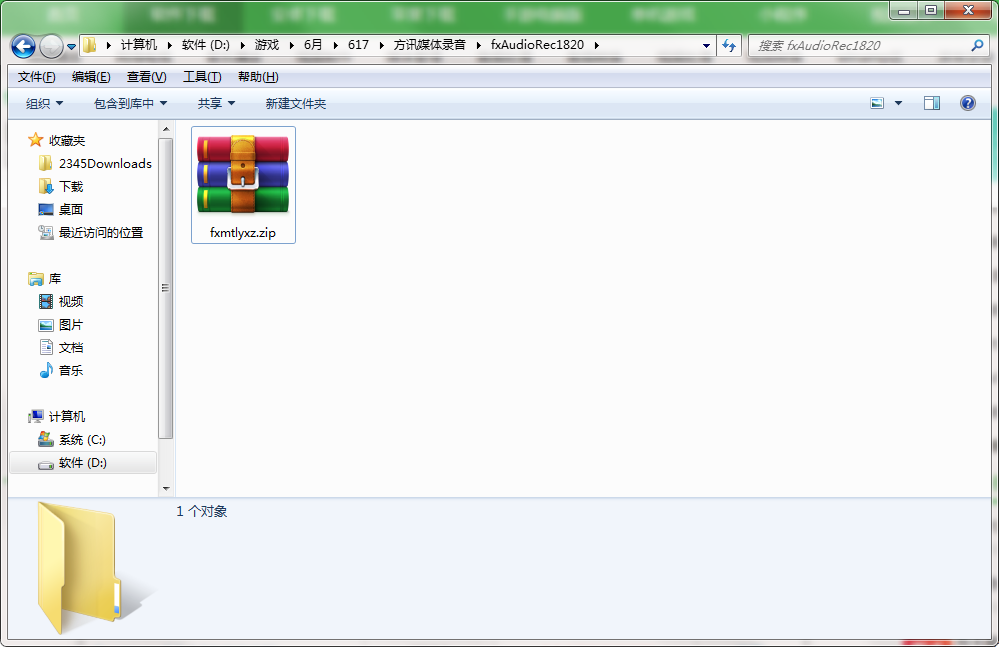
2.解压方讯媒体录音软件,运行“EXE.文件”
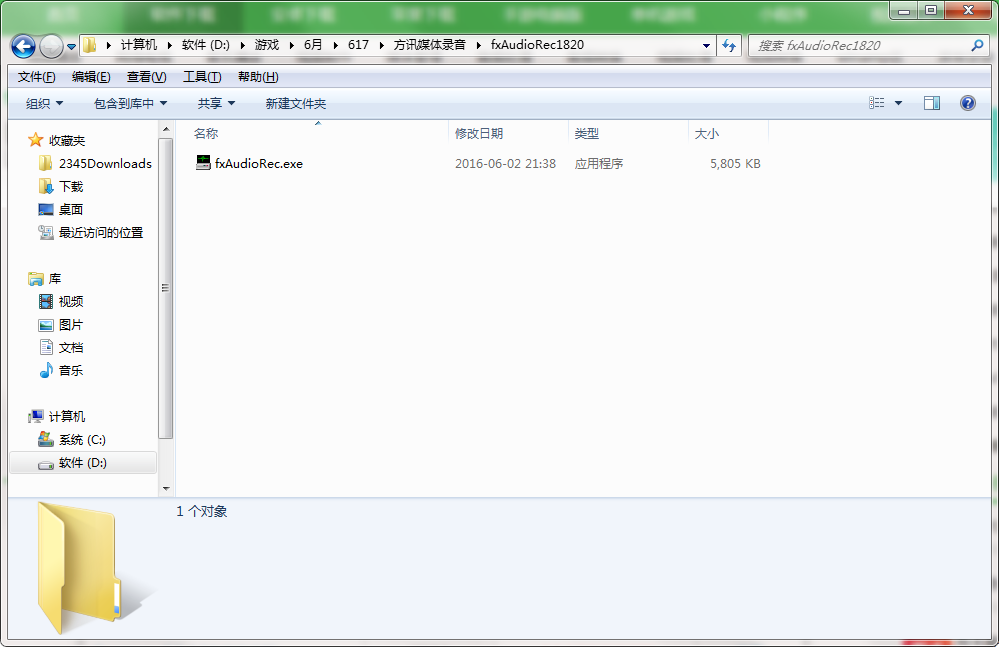
3.双击打开,进入方讯媒体录音软件界面,选择安装语言,点击确定
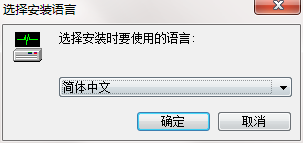
4.进入安装助手,点击下一步
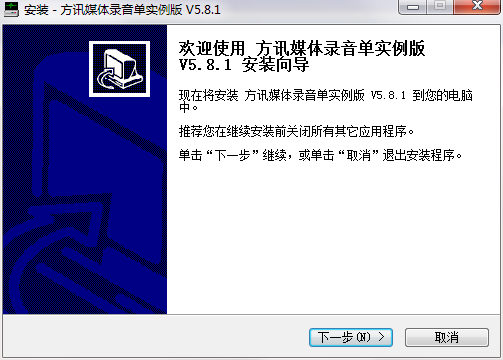
5.阅读安装许可协议,点击下一步
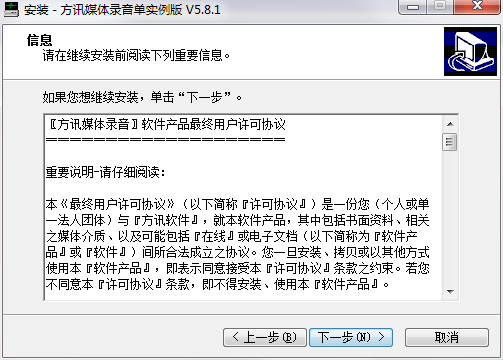
6.选择安装位置,点击下一步
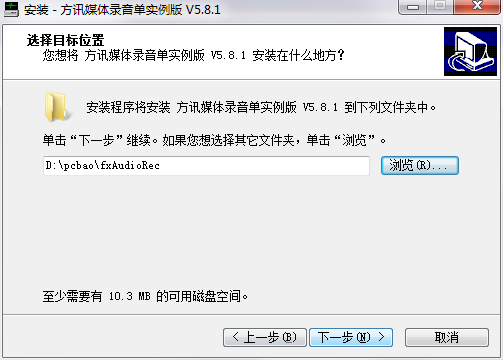
7.创建快捷方式,点击下一步

8.选择附加任务,点击下一步
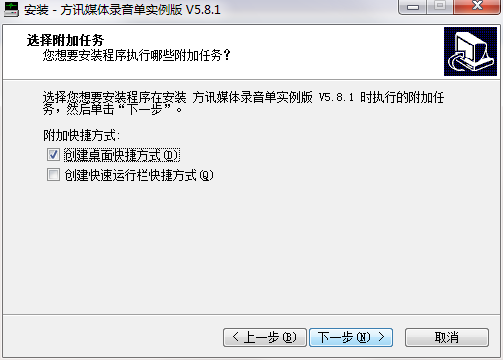
9.安装程序准备安装,点击安装
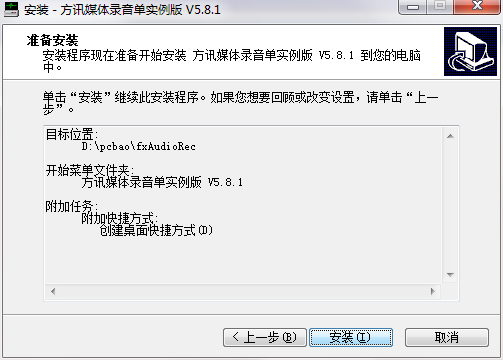
10.点击完成,方讯媒体录音软件安装成功
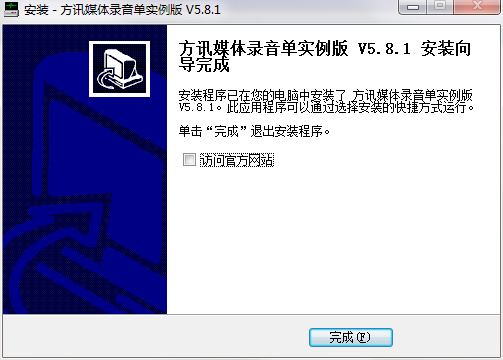
方讯媒体录音更新日志
1.细节更出众!
2.BUG去无踪
小编推荐:方讯媒体录音使用起来十分简单,操作界面优化让您能够轻松找到想要的功能,快来下载吧。小编还为您精心准备了音乐剪切、dj免费下载、斗鱼直播伴侣




 Flash中心
Flash中心
 鲁大师
鲁大师
 抖音电脑版
抖音电脑版
 QQ浏览器
QQ浏览器
 百度一下
百度一下
 photoshop cs6
photoshop cs6
 驱动精灵
驱动精灵
 360浏览器
360浏览器

 金舟多聊
金舟多聊
 Google Chrome
Google Chrome
 风喵加速器
风喵加速器
 铃声多多
铃声多多
 网易UU网游加速器
网易UU网游加速器
 雷神加速器
雷神加速器
 爱奇艺影音
爱奇艺影音
 360免费wifi
360免费wifi
 360安全浏览器
360安全浏览器
 百度云盘
百度云盘
 Xmanager
Xmanager
 2345加速浏览器
2345加速浏览器
 极速浏览器
极速浏览器
 FinePrint(虚拟打印机)
FinePrint(虚拟打印机)
 360浏览器
360浏览器
 XShell2021
XShell2021
 360安全卫士国际版
360安全卫士国际版
 迅雷精简版
迅雷精简版





























